- Dropbox คุณไม่ได้รับอนุญาต have ข้อผิดพลาดเมื่อพยายามแชร์ไฟล์เกี่ยวข้องกับสิทธิ์ของผู้ใช้
- ด้วย Dropbox คุณไม่มีสิทธิ์แชร์หรือย้ายเอกสาร หากคุณไม่ใช่เจ้าของหรือมีสิทธิ์แก้ไขเอกสาร
- ดังนั้นถ้า Dropbox แจ้งว่าคุณไม่ได้รับอนุญาต โปรดขอให้เจ้าของเอกสารเปลี่ยนสิทธิ์ของคุณ
- ในบางครั้งจำนวนเอกสารอาจสูงกว่าที่รับได้
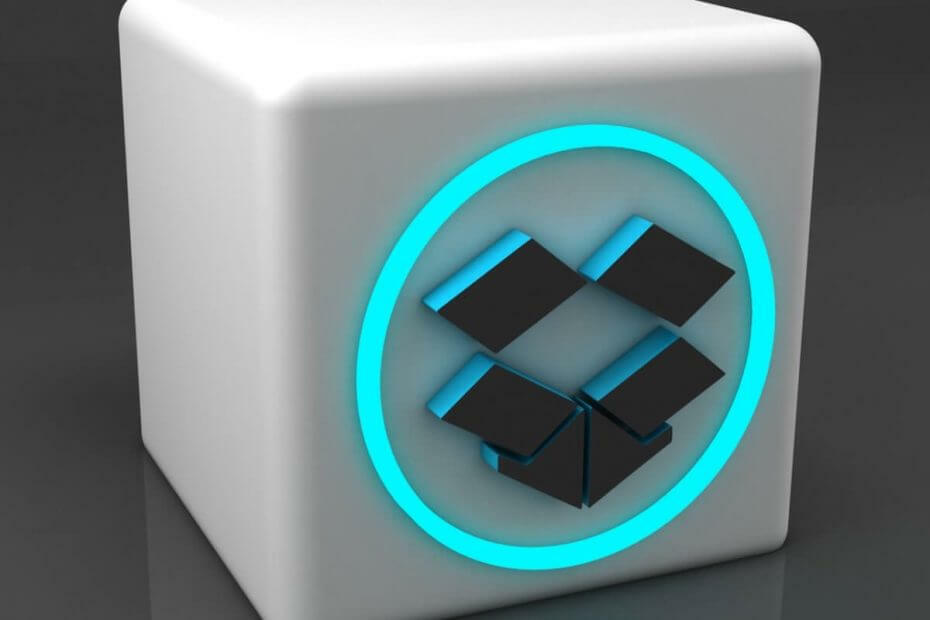
ซอฟต์แวร์นี้จะช่วยให้ไดรเวอร์ของคุณทำงานอยู่เสมอ ทำให้คุณปลอดภัยจากข้อผิดพลาดทั่วไปของคอมพิวเตอร์และความล้มเหลวของฮาร์ดแวร์ ตรวจสอบไดรเวอร์ทั้งหมดของคุณตอนนี้ใน 3 ขั้นตอนง่ายๆ:
- ดาวน์โหลด DriverFix (ไฟล์ดาวน์โหลดที่ตรวจสอบแล้ว)
- คลิก เริ่มสแกน เพื่อค้นหาไดรเวอร์ที่มีปัญหาทั้งหมด
- คลิก อัพเดทไดรเวอร์ เพื่อรับเวอร์ชันใหม่และหลีกเลี่ยงการทำงานผิดพลาดของระบบ
- DriverFix ถูกดาวน์โหลดโดย 0 ผู้อ่านในเดือนนี้
Dropbox เป็นเครื่องมือที่มีประสิทธิภาพมากในการแบ่งปันเอกสารและไฟล์อื่นๆ แอปไม่ควรซับซ้อน นอกจากนี้ คุณลักษณะควรใช้งานง่ายและใช้งานง่าย
นี่ไม่ใช่กรณีเสมอไป หลายคนพบปัญหาเมื่อพยายามแชร์ไฟล์ใน Dropbox ข้อความแสดงข้อผิดพลาดต่อไปนี้มักจะปรากฏขึ้นเมื่อสิ่งนี้เกิดขึ้น:
- แชร์ไม่สำเร็จ
- คุณไม่ได้รับอนุญาตให้สร้างลิงก์ไปยังไฟล์นี้
- คุณไม่ได้รับอนุญาตให้ดำเนินการนี้
- มีไฟล์มากเกินไป
ดังนั้นในบทความนี้ เราจะแสดงวิธีแก้ไขปัญหาที่น่ารำคาญเหล่านี้ให้คุณทราบทันที
เหตุใดฉันจึงแชร์โฟลเดอร์ใน Dropbox ไม่ได้
1. แชร์ไม่สำเร็จ
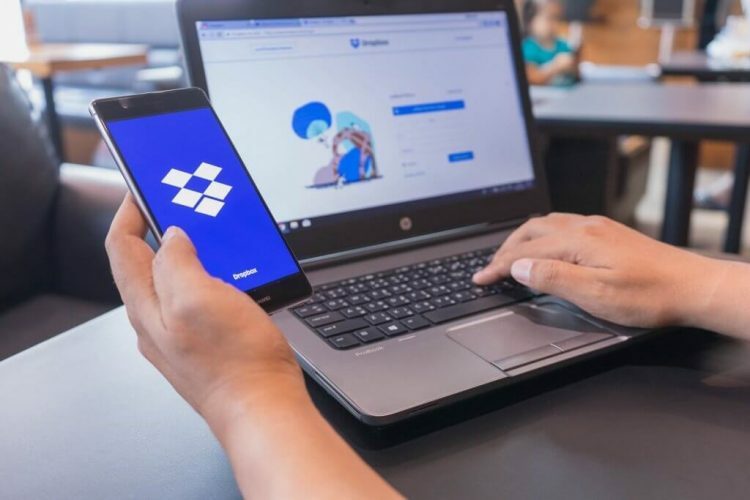
ถ้า แชร์ไม่สำเร็จ ข้อความแสดงข้อผิดพลาดปรากฏขึ้น ตรวจสอบว่าตัวเลือกนี้ถูกปิดใช้งานสำหรับคนที่คุณพยายามจะแชร์ไฟล์ด้วยหรือไม่
อาจเป็นไปได้ว่าผู้ใช้อยู่ในทีม Dropbox Business ที่ไม่อนุญาตให้สมาชิกรับคำเชิญหรือไฟล์จากผู้ใช้นอกทีม
ผู้ดูแลระบบทีมคือผู้ที่สามารถเปลี่ยนการตั้งค่าเพื่อเปิดใช้งานการแชร์ไฟล์ได้
2. คุณไม่ได้รับอนุญาตให้ดำเนินการนี้

ความผิดพลาด คุณไม่ได้รับอนุญาตให้ดำเนินการนี้ (หรือ คุณไม่ได้รับอนุญาตให้สร้างลิงก์ไปยังไฟล์นี้) ปรากฏขึ้นเมื่อเจ้าของไฟล์หรือโฟลเดอร์ไม่อนุญาตให้ผู้อื่นแชร์ไฟล์กับผู้ใช้รายอื่น
นอกจากนี้ คุณอาจมีสิทธิ์เข้าถึงไฟล์แบบดูอย่างเดียว ในการแก้ปัญหานี้ ให้ติดต่อเจ้าของไฟล์เพื่อเปลี่ยนสิทธิ์ของคุณ
3. มีไฟล์มากเกินไป
- เปิด Dropbox จากเบราว์เซอร์
- คลิกที่ ไฟล์.

- เปลี่ยนชื่อโฟลเดอร์ที่มีไฟล์มากเกินไป
- คลิกที่ โฟลเดอร์แชร์ใหม่.
- เลือก ฉันต้องการสร้างและแชร์โฟลเดอร์ใหม่.
- คลิกที่ ต่อไป.
- เพิ่มชื่อสำหรับโฟลเดอร์นี้
- เพิ่มที่อยู่อีเมลของคนที่คุณต้องการแชร์ด้วย
- เลือก แบ่งปัน.
- ในแอป Dropbox จากคอมพิวเตอร์ของคุณ ให้เปิดโฟลเดอร์เก่าที่คุณต้องการแชร์
- เปิดโฟลเดอร์ที่แชร์ใหม่ของคุณ
- วางไฟล์จากโฟลเดอร์เก่าลงในโฟลเดอร์ใหม่ที่แชร์บน Dropbox
นี่คือวิธีแก้ไขปัญหาสำคัญบางประการเกี่ยวกับการแชร์ไฟล์และโฟลเดอร์ใน Dropbox
สำหรับข้อผิดพลาดอื่นๆ ใน Dropbox คุณสามารถตรวจสอบ you บทความที่ครอบคลุมของเรา.
โซลูชั่นของเราช่วยคุณได้หรือไม่? โปรดแจ้งให้เราทราบในส่วนความคิดเห็นด้านล่าง

![Dropbox Error 404: ไม่พบลิงก์ [คู่มือแก้ไขฉบับย่อ]](/f/d97cd854bed8b072a4a58cf9aaa0b46e.png?width=300&height=460)
